Гайд по устранению ошибки CE-108255-1 на PlayStation 5
Некоторые игроки сообщают о появлении ошибки CE-108255-1 на PlayStation 5 при работе самых разных игр. Проблема крайне серьезная, потому как она мешает нормальному пользованию консолью. В сегодняшней статье мы попробуем разобраться с вами, что собой представляет ошибка CE-108255-1 на PS5 и как от нее можно избавиться.
Причины появления CE-108255-1 на PS5
Важно отметить, что код CE-108255-1 способен возникать не только с какой-то определенной игрой, а со всеми играми в библиотеке консоли в принципе. Более того, некоторые игроки утверждают, что подобная ошибка и вовсе препятствует получению доступа к сервису PlayStation Network, что, в каком-то смысле, является даже более серьезной проблемой.
Как следует ознакомившись с доступной информацией, мы пришли к выводу, что CE-108255-1 может возникать по следующим причинам:
- Поврежденные игровые файлы. Если рассматриваемая ошибка возникает лишь с какой-то определенной игрой в вашей библиотеке, то вы практически наверняка имеете дело с поврежденными игровыми файлами конкретно этой игры. К таким файлам также причисляются и файлы сохранений.
- Поврежденный или загрязненный диск игры. Некоторые игроки отмечают, что они сталкиваются с ошибкой CE-108255-1 только в тех случаях, когда они пытаются поиграть в дисковую версию той или иной игры, например, Demon’s Souls. Повреждение или загрязнение диска игры может вызывать появление ошибки.
- Неизвестный баг в работе ОС PS5. Разнообразные ошибки при работе PS5 могут возникать в результате некорректной работы операционной системы консоли. SONY регулярно выпускает для своего детища новые версии прошивок, но проблемы встречаются даже после обновлений.
- Проблемы в работе аппаратного обеспечения консоли. В довольно редких случаях появление CE-108255-1 может быть спровоцировано серьезными неполадками аппаратного обеспечения PS5.
Как исправить ошибку CE-108255-1 на PS5
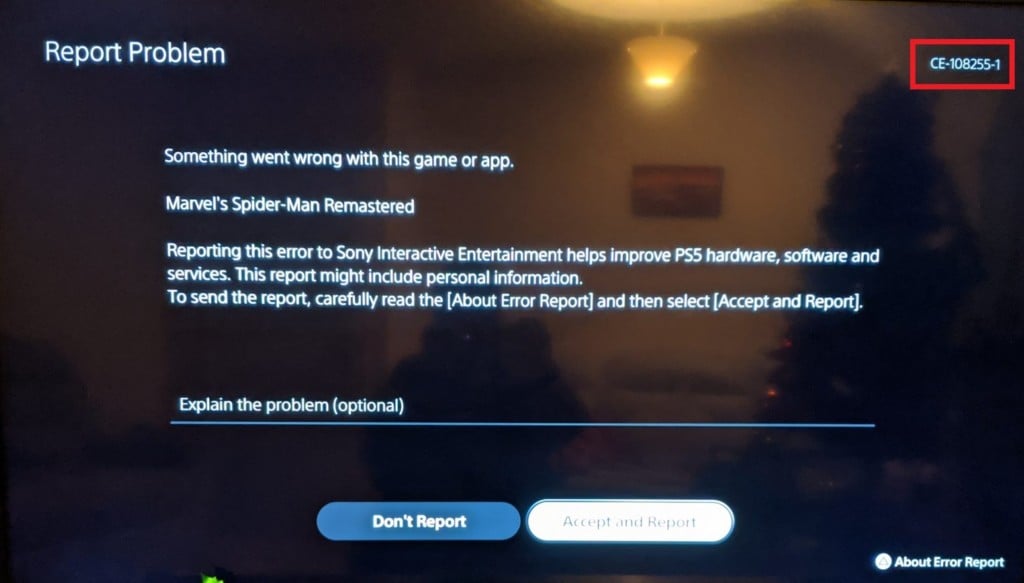
Метод №1 Обновление игры
Если вы сталкиваетесь с ошибкой CE-108255-1 во время игры в какую-то определенную игру, то вам нужно заняться обновлением последней. У вас установлена актуальная версия игры? Что же, тогда проблема заключается явно в чем-то другом — двигаемся дальше.
Метод №2 Обновление прошивки PS5
Независимо от того, столкнулись ли вы с тех. проблемами или нет, вам нужно постоянно следить за актуальностью программного обеспечения (прошивкой) своей консоли. Пройдите в настройки своей PS5 (Центр управления→Загрузка из сети/в сеть→Обновление ПО→Посмотреть информацию об ошибках) и запустите установку актуальной версии ПО. Если вам по какой-то причине не удается установить последнюю версию прошивки, воспользуйтесь USB-накопителем.
Метод №3 Полная переустановка игры
Поврежденные файлы игры/ файлы сохранений способны привести к появлению ошибки CE-108255-1 на PS5. Для начала попробуйте загрузиться в более ранее состояние своего прохождения. Если ничего не изменилось и вы все еще сталкиваетесь с ошибкой, то ваш следующий шаг — это полная переустановка проблемной игры. Верно, процедура переустановки потенциально займет продолжительное время, но это может помочь вам избавиться от ошибки. Чтобы удалить ту или иную игру, пройдите в раздел хранилища (Игры и приложения) своей консоли.
Метод №4 Очистка диска игры
Если ошибка CE-108255-1 возникает лишь во время игры в дисковую версию какой-то игры, то проблема может заключаться в самом оптическом носителе. Вытащите диск из привода консоли и как следует осмотрите его поверхность. Царапины, трещины, грязь и отпечатки пальцев — все это и другое может помешать нормальному считыванию диска в PS5. Убедитесь, что с вашим диском все в порядке, протрите его, если в этом есть необходимость, после чего снова запустите игру. Если есть такая возможность, опробуйте цифровую версию игры.
Метод №5 Реконструкция базы данных
Реконструкция базы данных PS5 — это последнее, что вы должны делать в случае появления ошибки CE-108255-1. Данная операция предназначена исключительно для опытных пользователей, потому что для ее выполнение требуется вход в безопасный режим PS5, а на это пойдет далеко не каждый владелец консоли. Тем не менее важно отметить, что переход в безопасный режим — это невероятно простая задача, которая не несет за собой какой-либо опасности.
Чтобы перейти в безопасный режим PS5, вам нужно сделать следующее:
- нажмите кнопку включения/выключения PS5 и удерживайте ее в течение трех секунд;
- полностью отключив PS5, снова зажмите кнопку включения/выключения на корпусе;
- отпустите кнопку включения/выключения, когда услышите второй (!) звуковой сигнал;
- подключите к консоли контроллер с помощью кабеля (беспроводной режим не работает!) и нажмите на кнопку PS.
Как только окажетесь в безопасном режиме, опуститесь ниже по списку и выберите пункт «Реконструировать базу данных». Процедура реконструкции может занять крайне продолжительное время, а поэтому можете пойти и заняться чем-то другим. Когда вернетесь, запустите проблемную игрушку и проверьте наличие ошибки CE-108255-1.